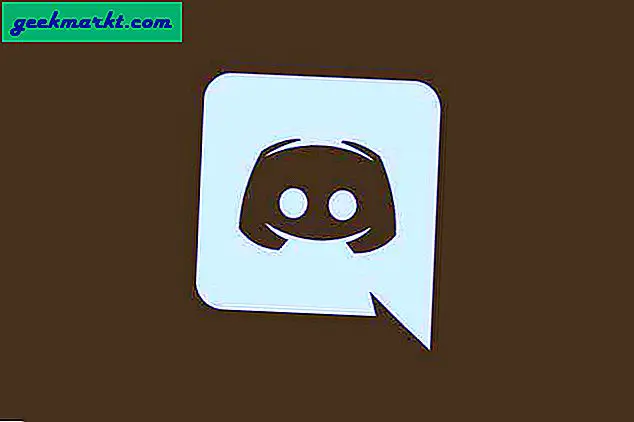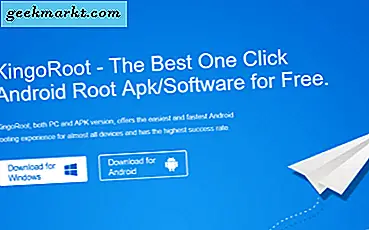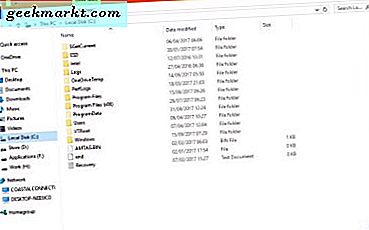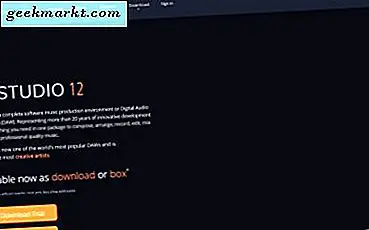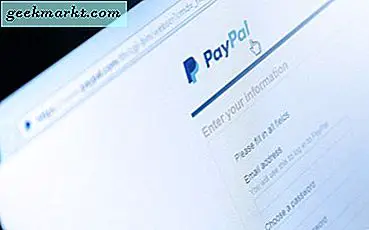Terwijl services zoals Zoom, Skype wordt gebruikt voor officiële bijeenkomsten, online lessen, enz. Er is Google Duo, dat beter is voor videogesprekken met vrienden, familie, enz. Google heeft onlangs nieuwe functies toegevoegd waarmee u groepsgesprekken kunt voeren met maximaal 12 mensen, slimme thuisintegratie, enz. Afgezien daarvan zijn er andere Google Duo-tips en -trucs om Duo effectief te gebruiken. Laten we die eens bekijken.
Tips en trucs voor Google Duo
1. Modus voor weinig licht
De low-light-functie helpt anderen om u te zien tijdens een videogesprek wanneer u zich in een donkere omgeving bevindt. Het schakelt de zaklamp niet in of verlicht het scherm niet, maar voegt de helderheid toe aan de video door software die vergelijkbaar is met ISO in camera's. Om de functie in te schakelen, tik op het menu met drie stippen en selecteer de optie ‘Weinig licht’ om het te activeren. Je video-instellingen zijn alleen voor jou toegankelijk, dus als je je in een donkere omgeving bevindt, moet je deze handmatig draaien zodat de anderen ze kunnen zien.
Maar vanaf nu is deze functie alleen beschikbaar op de mobiele Duo-apps van Android en iOS, maar niet op de websiteversie.
2. Portretmodus
De portretmodus is tegenwoordig een vrij populaire functie op mobiele camera's. Nu heb je ook toegang tot die functie in deze app voor videogesprekken. Ook al ondersteunt uw apparaat de portretmodus of niet, Google Duo gebruikt software om de portretmodus te maken. U krijgt toegang tot deze functie door op het menu met drie stippen te klikken en de optie Portretmodus te selecteren zodra u in gesprek bent.
Net als de modus voor weinig licht is deze functie ook alleen beschikbaar in de mobiele app-versies van Android en iOS, maar niet in de websiteversie.

3. Voer Google Duo-oproepen vanuit de Telefoon-app.
Een van de beste eigenschappen van Duo in vergelijking met alle apps voor videogesprekken is het native geïntegreerd in Android. Je kan zelfs open de telefoon-app en voer een videogesprek met een contactpersoon en het videogesprek wordt geplaatst door de Duo-app. Maar het is niet mogelijk op alle Android-apparaten, aangezien OEM's hun wijzigingen aanbrengen in de telefoon-app. Deze functie is niet mogelijk op Samsung-telefoons, maar andere OEM's zoals OnePlus kunnen dat wel.
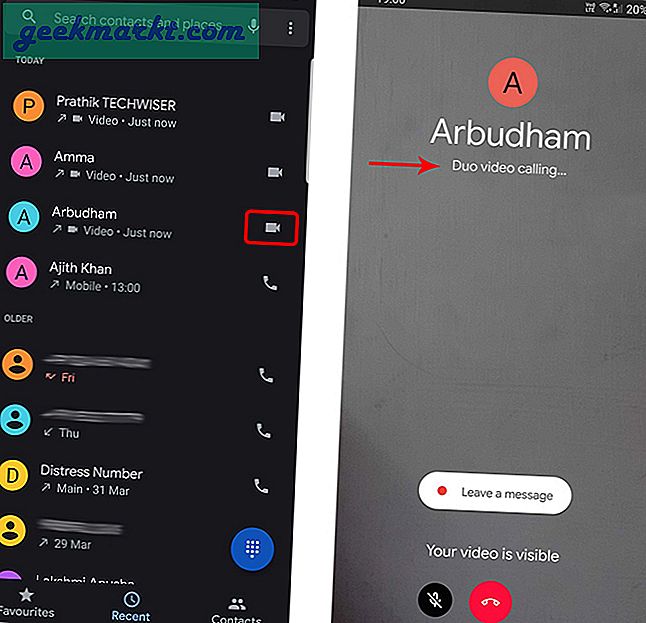
4. Open de Google Duo-oproepgeschiedenis via de telefoon-app.
Een andere geïntegreerde functie op Android met Duo-app is dat de oproepgeschiedenis wordt geregistreerd in de telefoon-app. Als je de oproepgeschiedenisfunctie in de Duo-app mist, jij heeft toegang tot de oproepgeschiedenis vanuit de telefoon-app, waar u alle details kunt zien, inclusief de gespreksduur, tijd en datum, enz.
Maar om dat te doen, moet je toestemming geven aan de Duo-app door deze te openen Duo> menu met drie stippen> Instellingen> Oproepinstellingen> Duo-oproepen toevoegen aan de oproepgeschiedenis van het apparaat en accepteer het. In tegenstelling tot bellen vanuit de Telefoon-app, kunt u de oproepgeschiedenis van elke OEM bekijken.
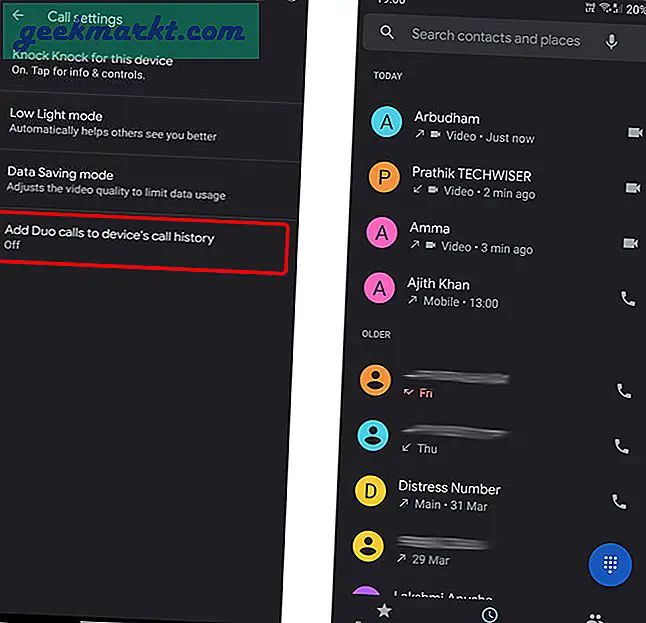
Controleer ook, Beste apps om Android-naar-iPhone-videogesprekken te voeren
5. Voeg contacten toe aan startschermen
Als u regelmatig naar een paar contacten belt, kunt u die contacten op het startscherm toevoegen voor snellere toegang. Open gewoon de Duo, tik op het contact dat u aan het startscherm wilt toevoegen, tik op het menu met drie stippen en selecteer de optie Toevoegen aan het startscherm.
Als extra bonus is Google slim genoeg om u te begrijpen. Als u iemand regelmatig belt, wordt u met een pop-up gevraagd of u de contactpersoon aan het startscherm wilt toevoegen of niet.
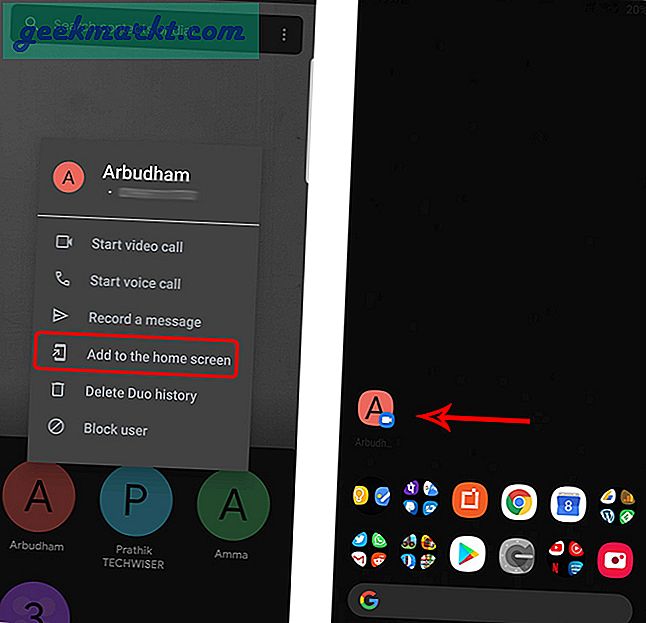
6. Schakel Duo-oproepen uit
Een kenmerk van Duo is dat jij kan andere Android-gebruikers bellen, ook al hebben ze Duo niet geïnstalleerd. Ze ontvangen de oproep als een videogesprek van de telefoon-app, aangezien deze functie is geïnstalleerd in de nieuwste update van Google Play-services. Het is prima om in contact te komen met mensen, zelfs zonder de app te installeren. Maar voor het geval dat als je dat wilt stoppen, kun je dat doen door naar je Android-instellingen> Google> Gegevens en berichten> App-voorbeeldberichten te gaan en de functie uit te schakelen.
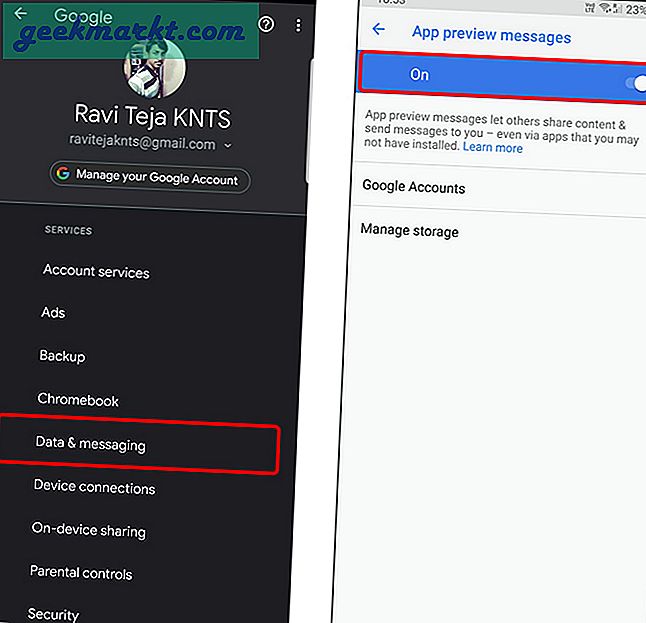
Lees ook:Open-source Secure Zoom-alternatieven voor videoconferenties
7. Schakel knock-knock videovoorbeeld uit
Standaard is er een functie genaamd Knock-Knock die het videovoorbeeld van jou laat zien aan de persoon die je belt, zelfs voordat ze de oproep accepteren. Maar je kunt het gemakkelijk schakel deze functie uit door naar Duo-instellingen> Oproepinstellingen> Klop Klop voor dit apparaat te gaan en de functie uit te schakelen.
Maar zoals de optie zegt, verandert dit de optie op dit apparaat en moet je het handmatig uitschakelen als je meerdere accounts gebruikt voor videogesprekken.
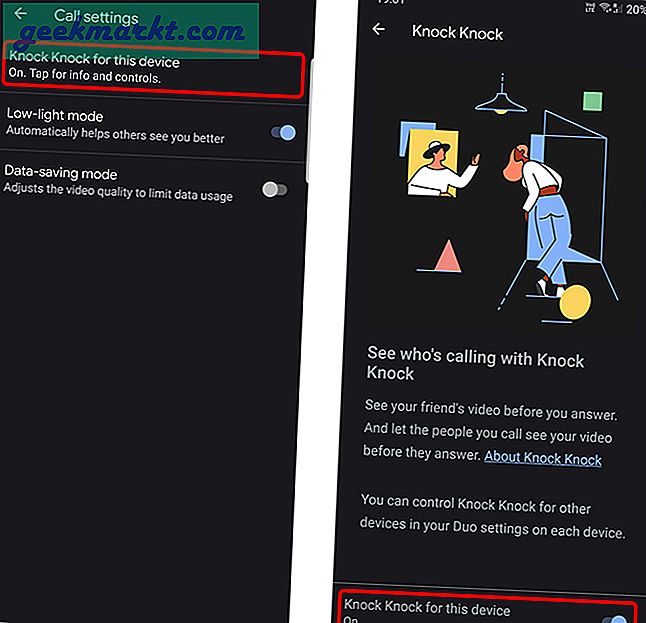
8. Voer audio-oproepen en stuur video-, spraak- of tekstberichten
Hoewel het een app voor videogesprekken is, ondersteunt Duo ook functies zoals spraakoproepen en berichten. Alleen maar klik op het contact en u vindt de spraakoproepoptie aan de linkerkant van de videogespreksknop. En u kunt ook de optie voor berichten vinden aan de rechterkant van Videogesprek.
Er is niet veel verschil in spraakoproepen in vergelijking met andere apps, maar voor de berichten kunt u een videobericht, spraakbericht of zelfs een sms-bericht instellen. Elk bericht blijft maximaal 24 uur staan en ze verdwijnen, je hebt geen chatbox, maar de berichten verschijnen op het scherm zodra je op het contact klikt.
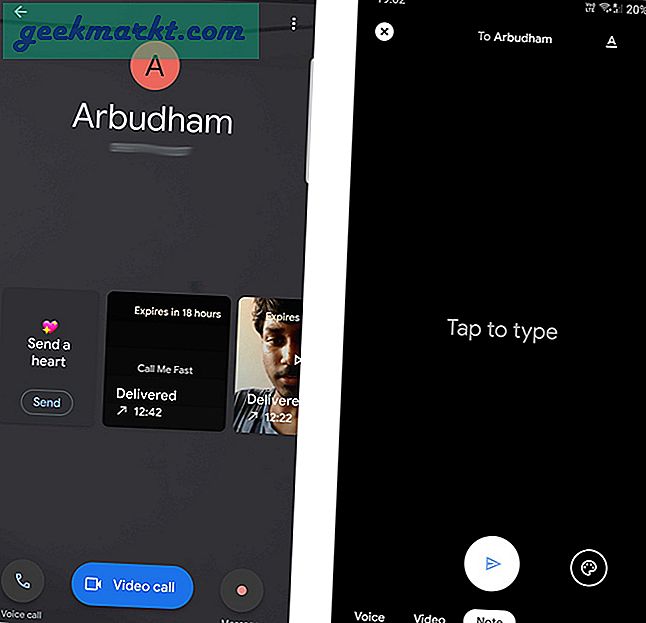
9. Videofilters en effecten
Zoals gezegd biedt Duo je ook de mogelijkheid om videoberichten te verzenden. Je hebt ingebouwde filters en effecten om aan die videoboodschappen toe te voegen. Momenteel zijn er slechts 7 filters en 12 effecten, maar aangezien het pas een recent geïntroduceerde functie is, kunt u verwachten dat deze effecten en filters in de toekomst kunnen toenemen.
Deze functie is in ieder geval alleen beschikbaar voor videoberichten en u kunt ze vanaf nu niet toevoegen tijdens videogesprekken.
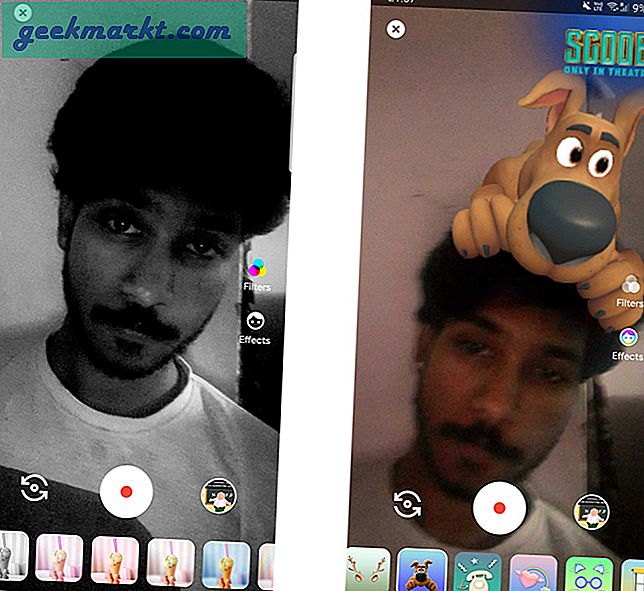
10. Smart Home-integratie
Als je een Google Assistant-luidspreker hebt, kun je spraakoproepen maken met Google Duo. Als je een smarthome-apparaat hebt met een scherm, zoals de Google Nest Hub, kun je zelfs rechtstreeks videogesprekken voeren met de Home-speaker. Hiervoor moet je je Google Assistent instellen met Google Duo. Open Google Assistent instellingen> Services> Spraak- en video-oproepen> Spraak- en video-apps en koppel je Google Duo. Nu kunt u uw Google Duo openen om uw Smart Home-apparaat te bellen of tegen Google Home spreken om iemand via de luidspreker te bellen.
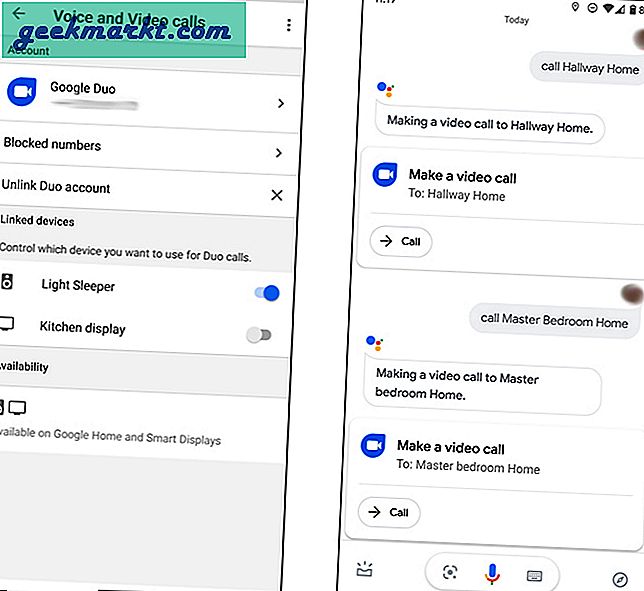
Tips en trucs voor Google Duo
Google is van plan om in de komende toekomst nog meer functies toe te voegen, zoals Call Remainder. Dat gezegd hebbende, Google Duo is een van de beste app voor videogesprekken die veilig is en ook een betere interactie heeft met je Android-telefoon dan elke andere app voor videogesprekken. Dus, wat is je favoriete functie van Google Duo en waarom geef je er meer de voorkeur aan dan de concurrentie?
Verwant:11 Beste groepsvideogesprek-apps voor Android